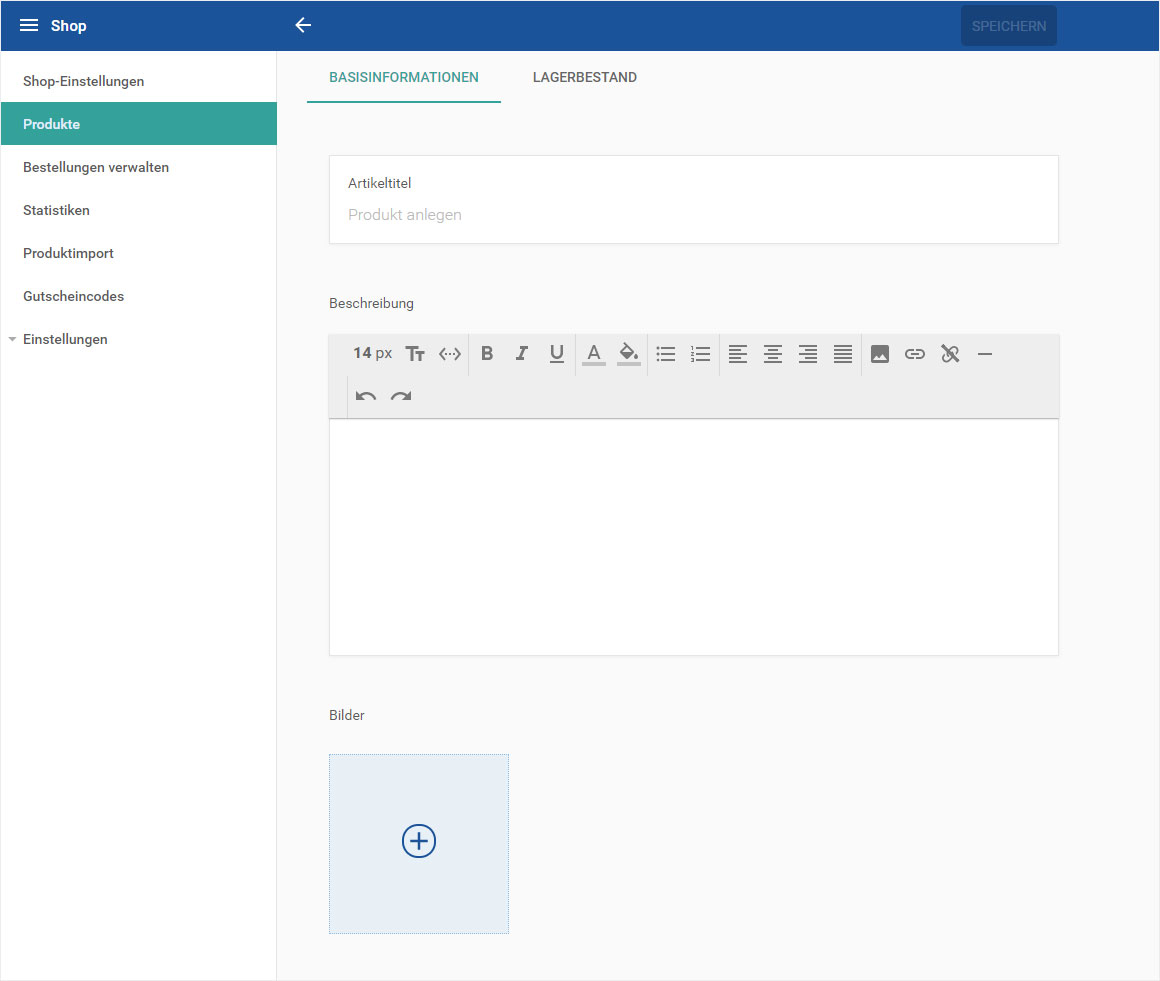Produkt hinzufügen/bearbeiten
Erfassen bzw. bearbeiten Sie Produkte (Anzahl hängt vom Hostingabo ab), hinterlegen Sie die «Basisinformationen», bewirtschaften Sie den «Lagerbestand» und verwalten Sie die entsprechenden «Varianten».
Nachdem Sie sich in den «Designer eingeloggt» haben, gehen Sie wie folgt vor:
1. Navigieren
Sie befinden sich auf der Startseite im Designer-Editor. Klicken Sie oben links auf das «3 Linien»- oder «Seite»-Icon.
2. Auswahl
In der Seitenleiste, welche Ihnen nun eingeblendet wird, wählen Sie den Bereich «Shop».
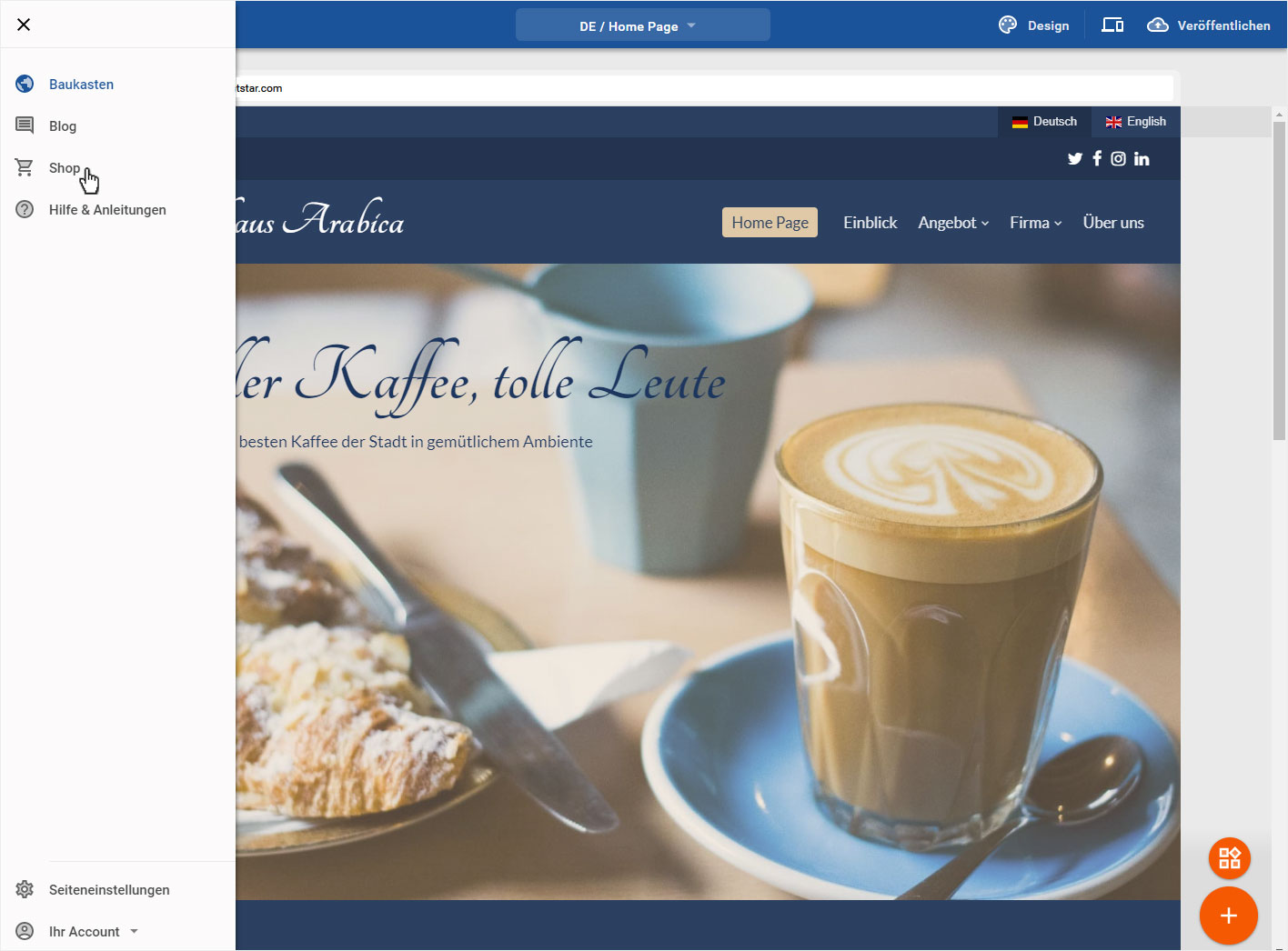
3. Button Hinzufügen
Sie gelangen im Shopbereich automatisch auf die Übersichtsseite der «Produkte».
- Sind noch keine Artikel erfasst, so können Sie hier direkt auf den Button «Ein Produkt hinzufügen» klicken, oder auf den roten «+»-Button oben.
- Sind bereits Artikel erfasst, so werden Ihnen diese aufgelistet. Dann klicken Sie links oben auf den grossen roten «+»-Button.
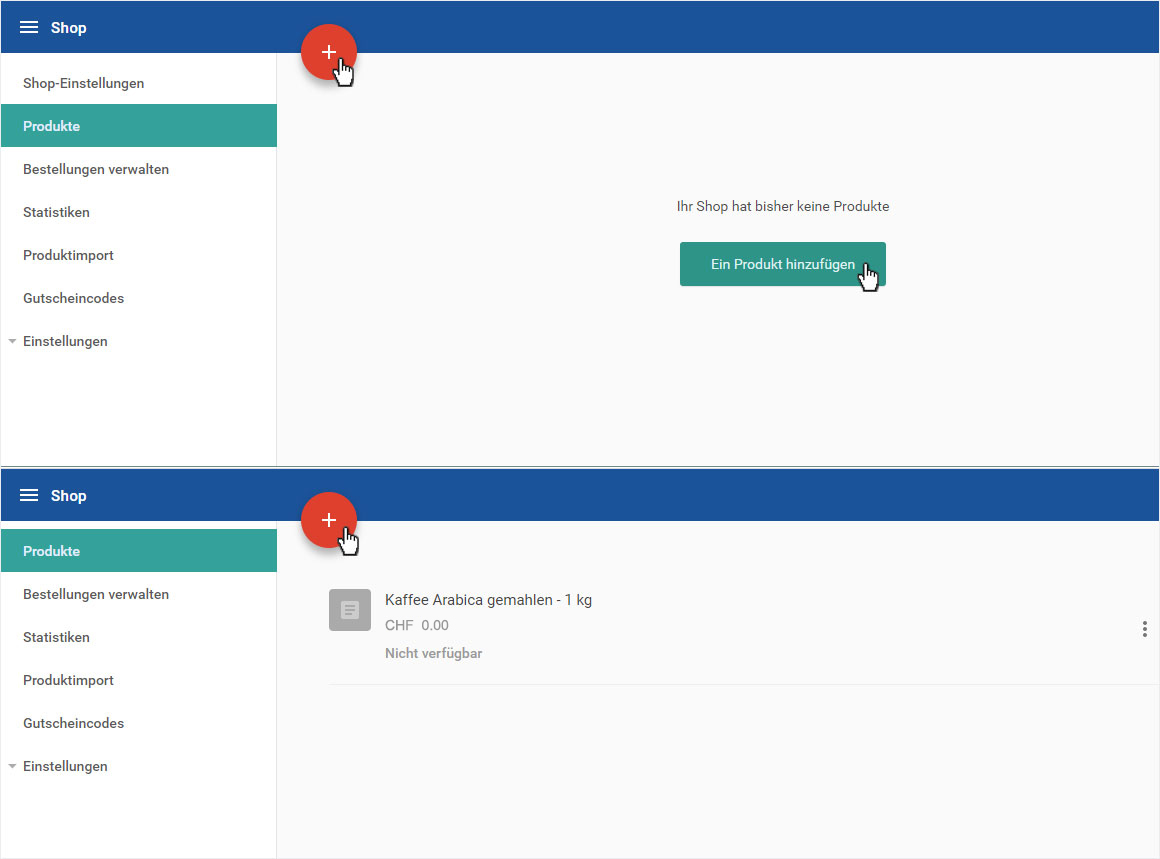
4.1 Baisinformationen
Artikeltitel
Fügen Sie als erstes den «Artikeltitel» (hier z.B. Kaffee arabica gemahlen - 1 kg ) hinzu und klicken Sie in den Bereich Beschreibung.
Das Produkt wird umgehend gespeichert bzw. eingerichtet. Der Bereich «Varianten» wird sichtbar und der «Speichern»-Button aktiv.
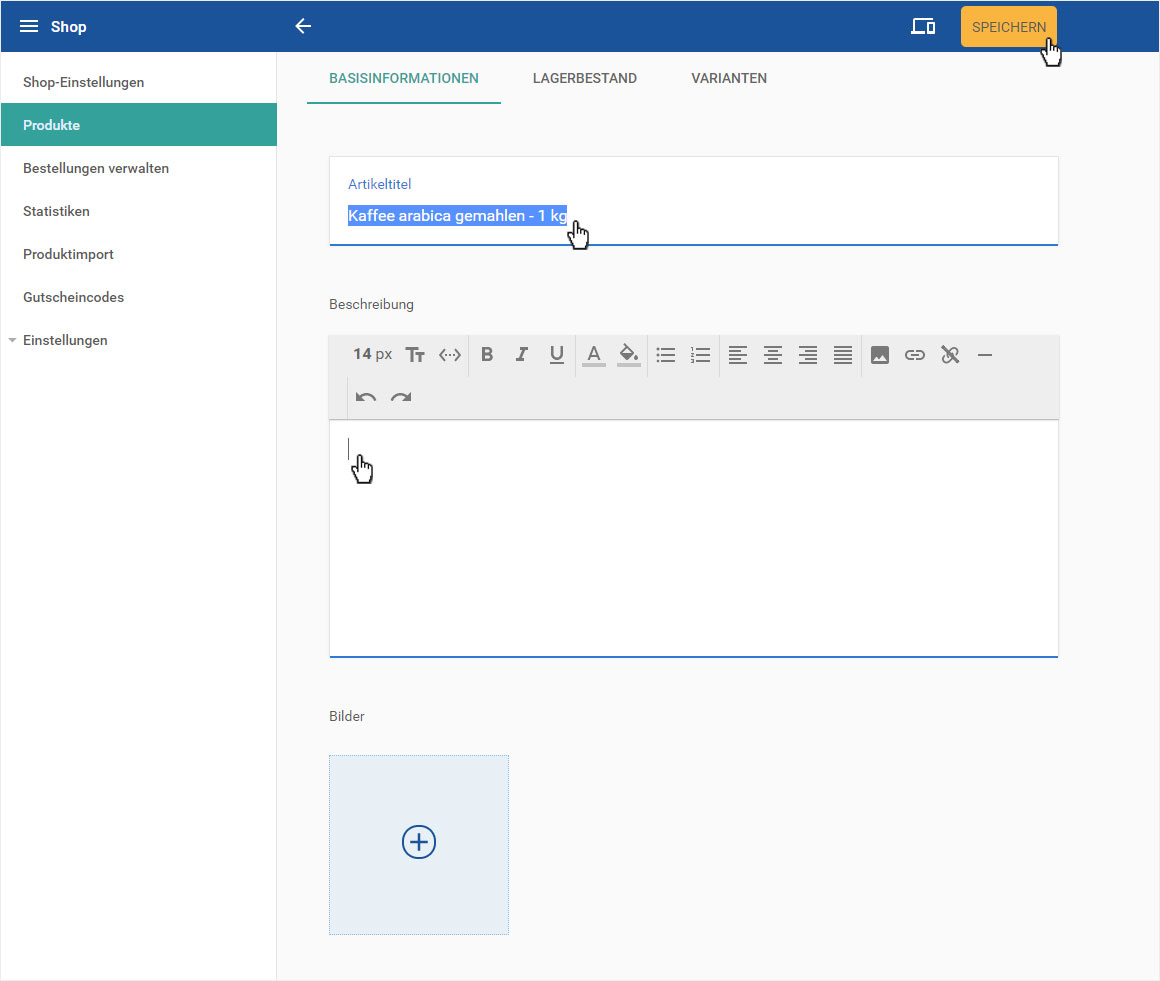
Beschreibung
Hinterlegen Sie nun im Textfeld unter «Beschreibung» die Produktinformationen. Oberhalb des Textfeldes stehen Ihnen einige Werkzeuge zur Verfügung, um Ihren Text zu formatieren (z.B. «B» für «Fett»), verändern, Bilder bzw. Links einfügen usw.

Bilder
Laden Sie nun die dazugehörenden Bilder hoch, durch Klick auf den blauen Platzhalter im Bereich «Bilder».
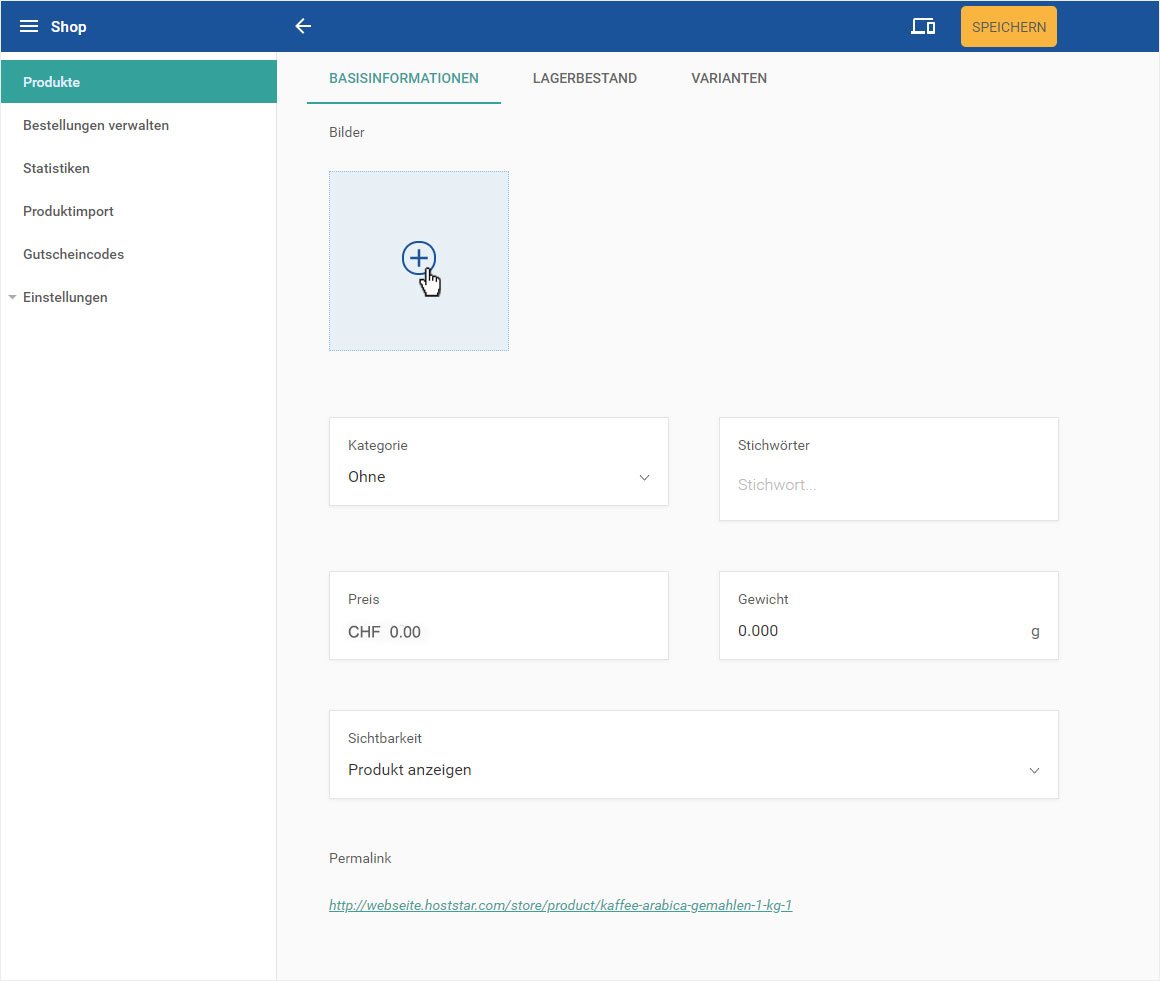
Im sich nun öffnenden Popup können Sie entweder ein neues Bild hochladen (Upload), ein kürzlich hochgeladenes Bild auswählen oder ein professionelles Bild aus der Bilderbibliothek kaufen.
Wiederholden Sie dies bis Sie alle Bilder zu diesem Produkt hinzugefügt haben
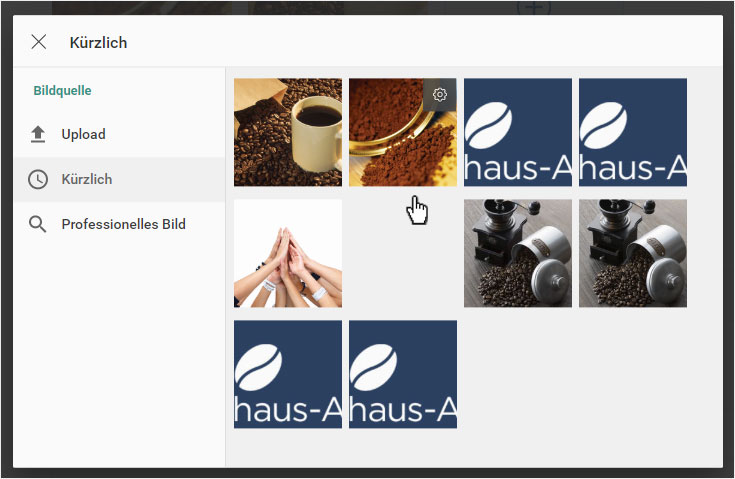
Markieren Sie ein Bild, das in der Produktübersicht verwendet werden soll, indem Sie auf «Als hervorgehobenes Bild festlegen» klicken. Es wird Ihnen nun mit einem orangen Spickel mit einem weissen Stern angezeigt.

Kategorie
Wählen Sie nun eine «Kategorie». Ist noch keine hinterlegt, so klicken Sie auf «Neu». Geben Sie den Kategorie-Namen ein und speichern Sie diesen mit Klick auf die «Enter»-Taste.
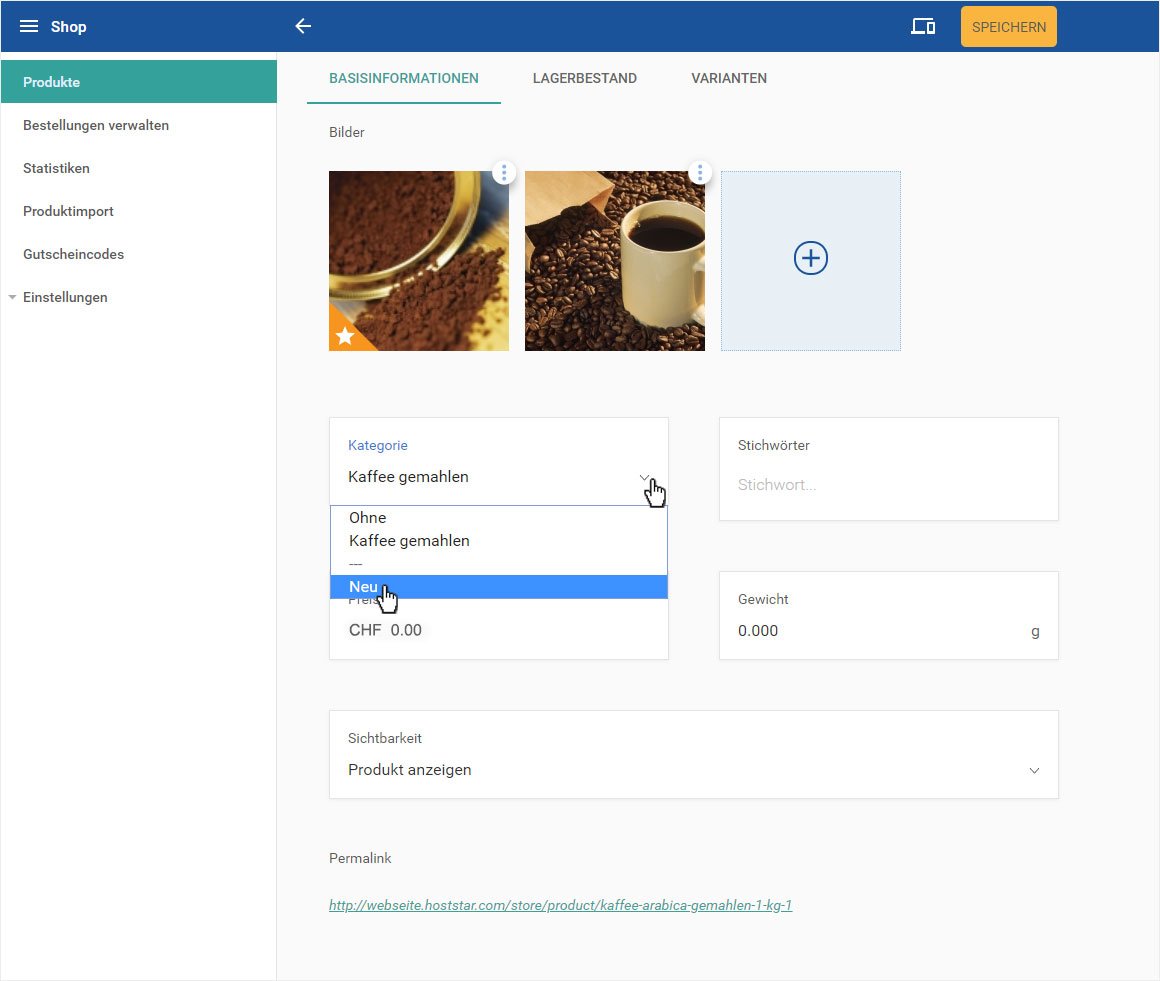
Stichwörter
Geben Sie nun im Bereich «Stichwörter» die von Ihnen gewünschten Suchbegriffe zu diesem Produkt ein. Mit Klick auf die «Enter»-Taste werden die einzelnen Wörter hinzugefügt.
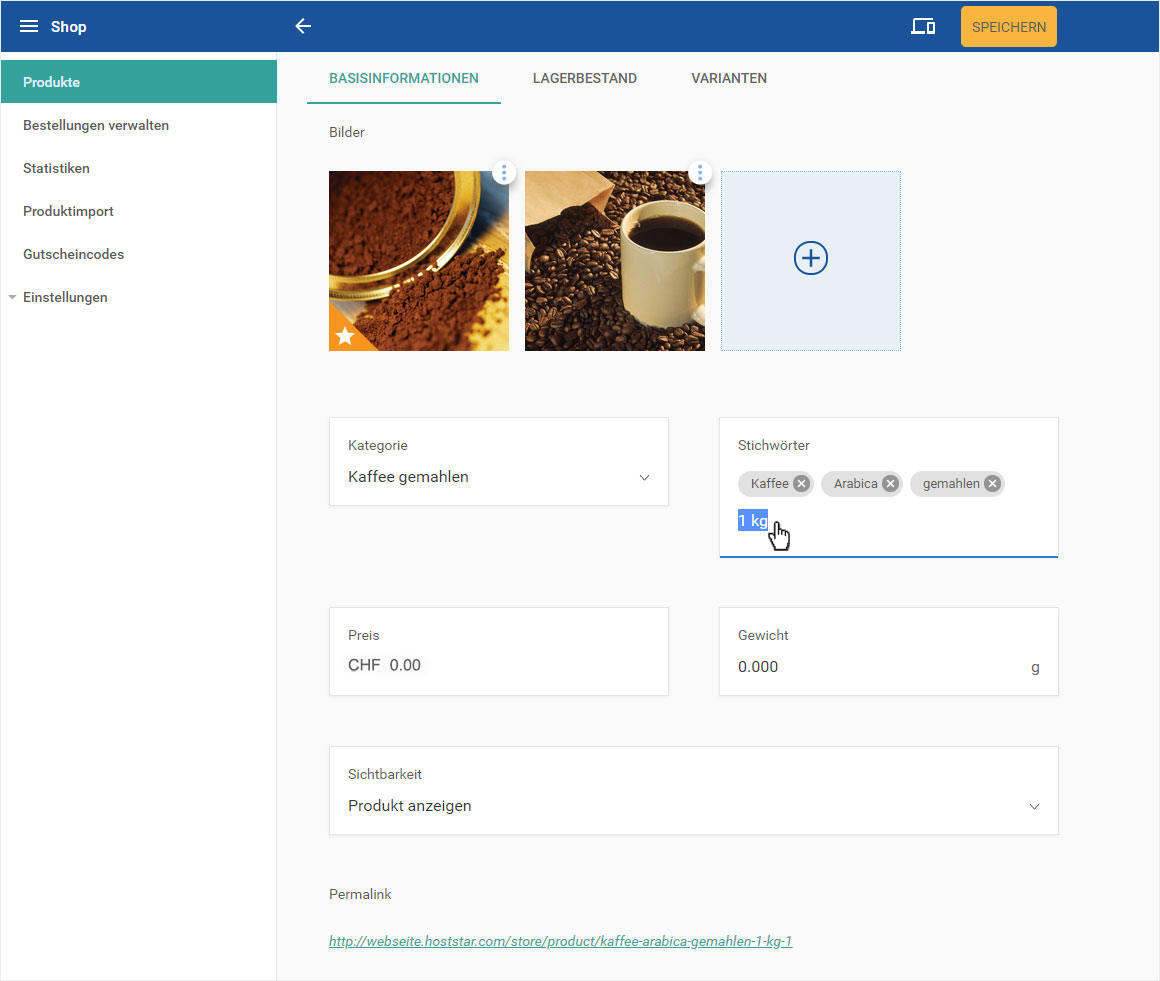
Preis & Gewicht
Geben Sie nun den Preis des Produktes ein. Sollte die Währung nicht stimmen, passen Sie diese unter «Einstellungen» und dann unter «Währung & Formate» an.
Hinterlegen Sie, wenn gewünscht, das Gewicht. Sollte hier die Gewichtseinheit nicht stimmen, so passen Sie diese unter «Einstellungen» und dann unter «Währung & Formate» an.
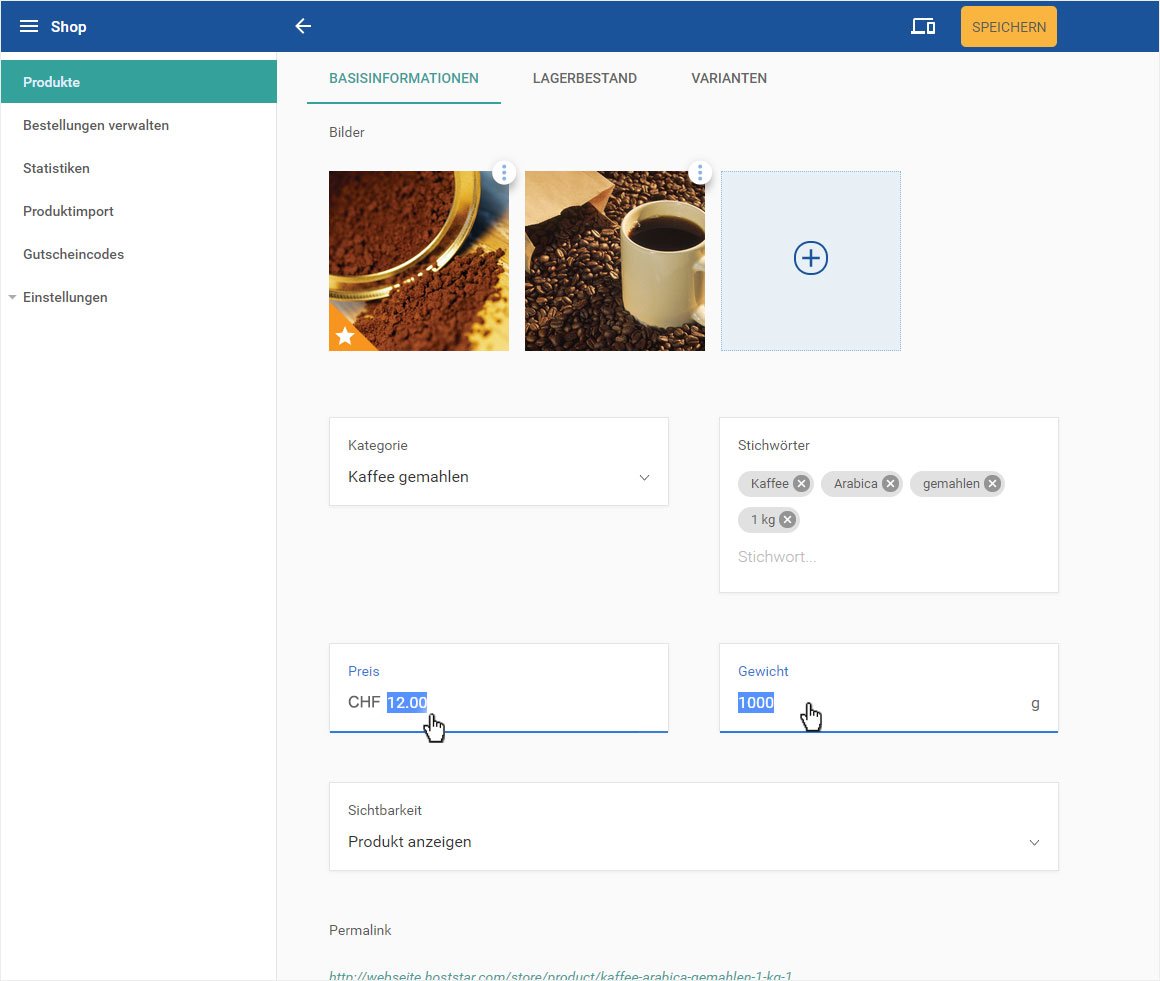
Artikelnummer, Sichtbarkeit & Permalink
Die «Artikelnummer» wird automatisch generiert. Möchten Sie Ihr eigenes Nummernsystem verwenden, so hinterlegen Sie die entsprechende Artikelnummer.
Im Bereich «Sichtbarkeit» können Sie definieren, ob dieser Artikel bereits in Ihrem Shop angezeigt werden soll oder noch nicht.
Unter «Permalink» wird nach Eingabe eines Titels zum Produkt automatisch eine URL generiert. (Durch Klick auf den Permalink öffnet sich ein neuer Tab mit der Vorschau Ihres Produktes.)
Wenn Sie alle Angaben eingetragen haben, klicken Sie anschliessend oben auf den gelben «Speichern»-Button.
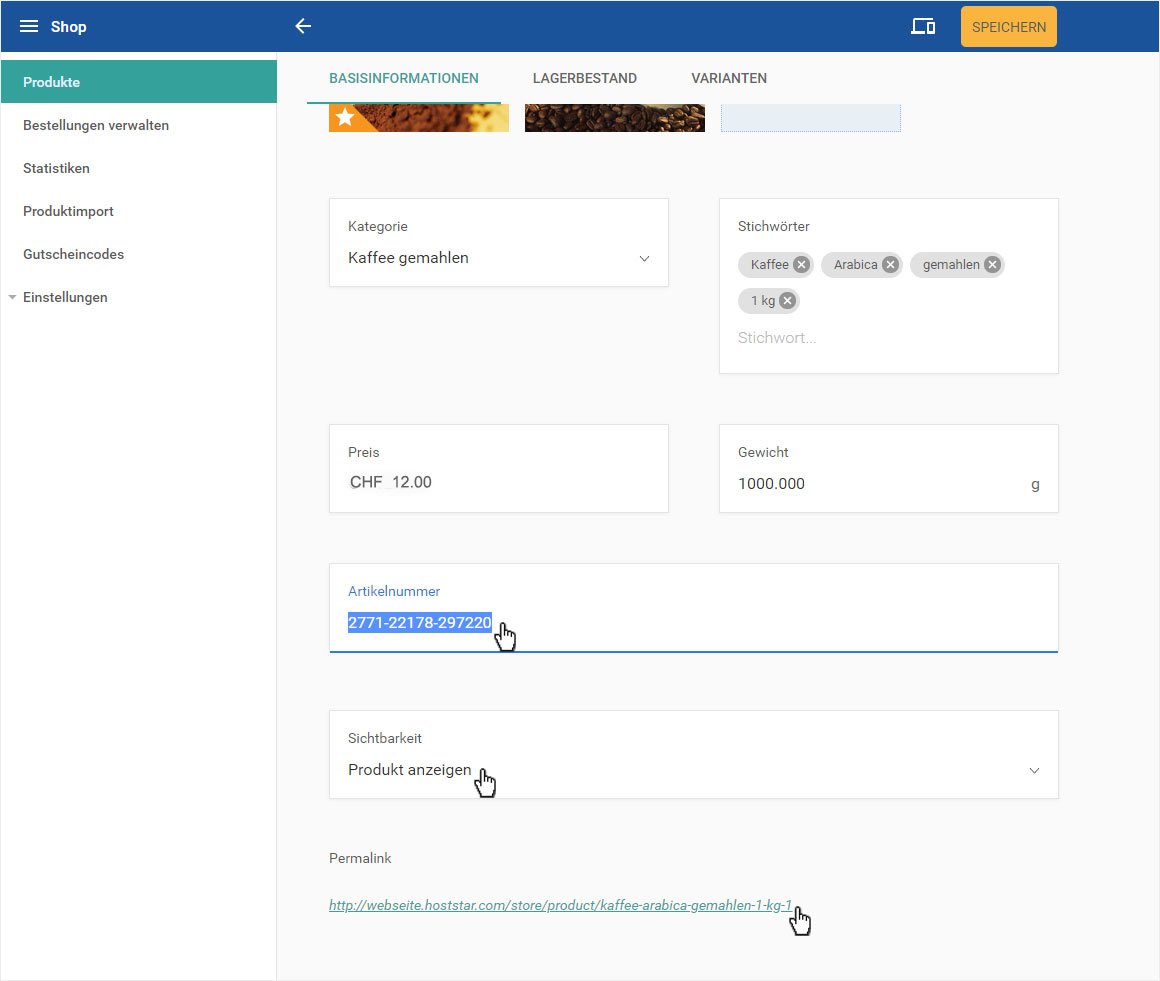
5. Produkt verwalten
Sie werden automatisch auf die «Produkte»-Übersichtsseite geleitet. Der neu erfasste Artikel ist nun ersichtlich.
Durch Klick auf das 3-Punkte-Symbol öffnet sich ein Menü, in welchem Ihnen folgende Einstellungen zur Verfügung stehen:
- Bearbeiten - Anpassen der Produktedetails
- Produkt verstecken / anzeigen - Verändern der Sichtbarkeit des Produktes im Shop
- Seitenvorschau - Vorschau der Produkte-Detailseite
- Löschen - Produkt wird unwiderruflich gelöscht
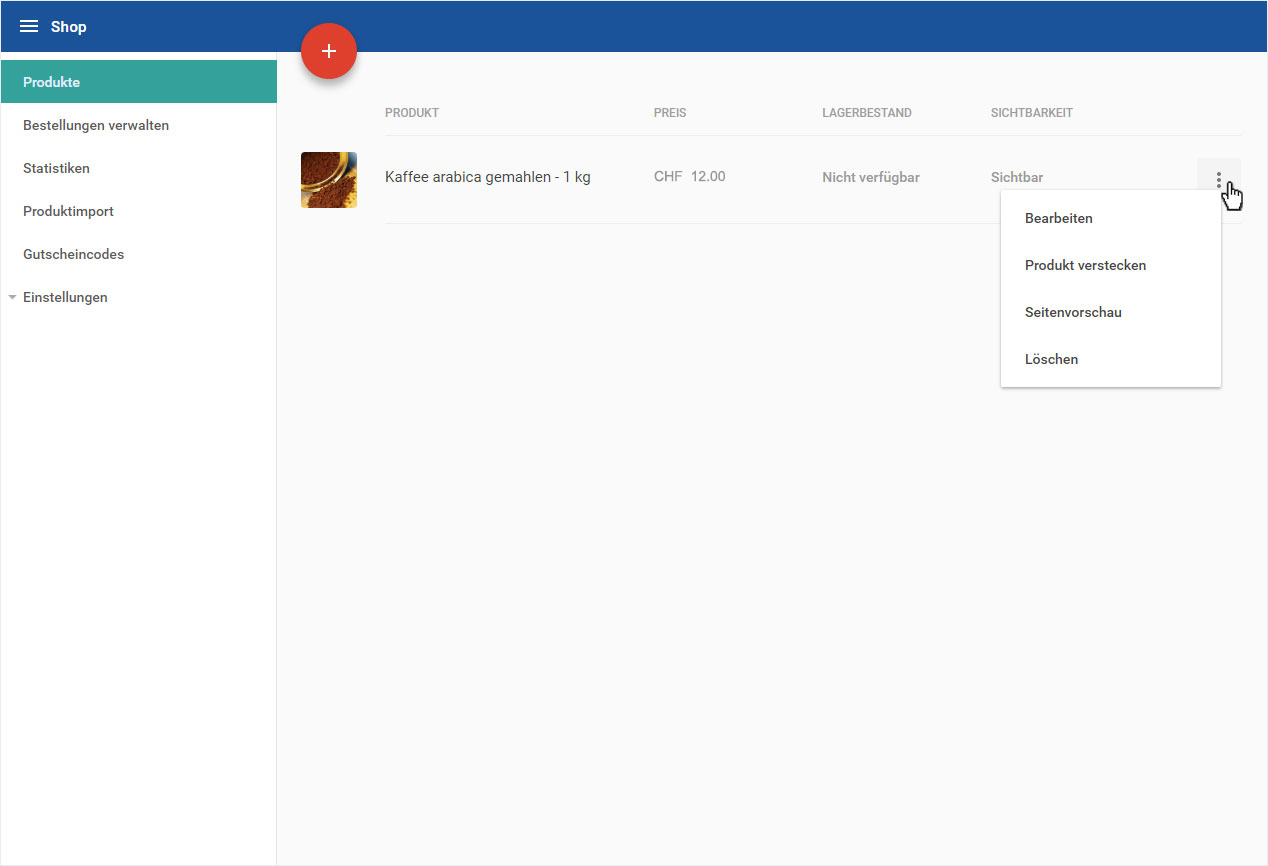
6. Lagerbestand
Um den «Lagerbestand» Ihres Produktes zu bearbeiten, wählen Sie «Bearbeiten» bei Ihrem Produkt und anschliessend klicken Sie auf den Bereich «Lagerbestand».
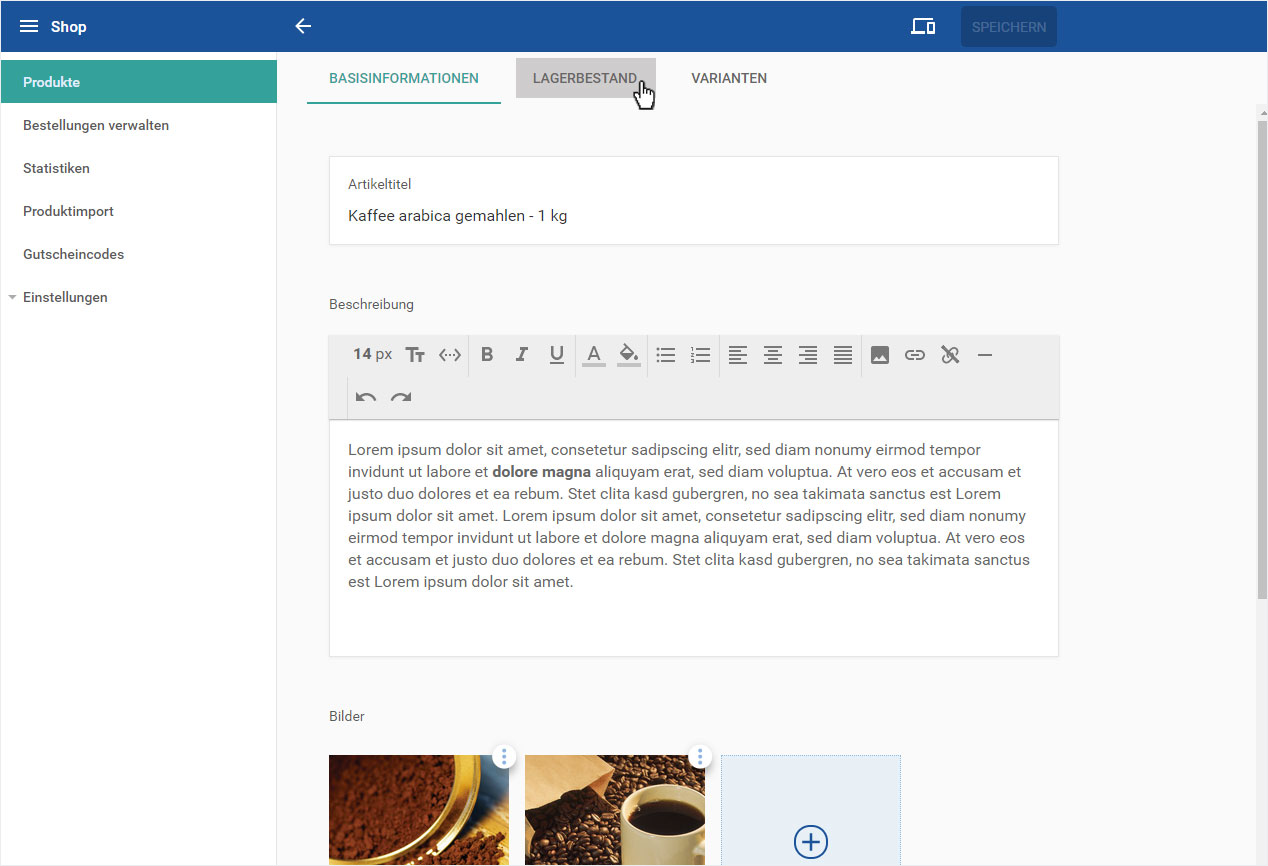
Aktivieren Sie im Bereich «Lagerbestand» die Funktion «Verfolgen» mittels Dropdown-Menü-Auswahl.
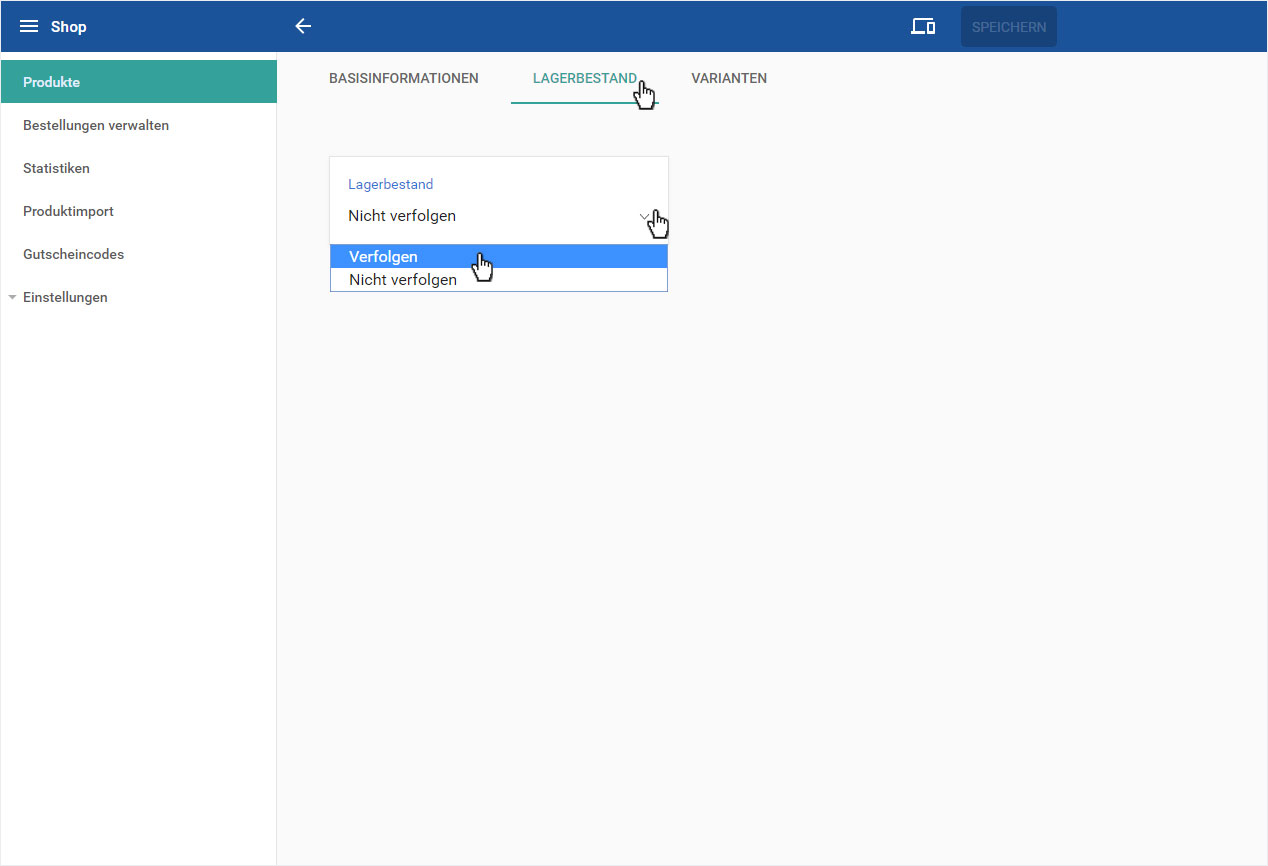
Die Anpassung wird nach der Auswahl automatisch gespeichert und Ihnen werden weitere Einstellungsmöglichkeiten eingeblendet. Damit wird Ihnen eine kleine Lagerverwaltung ermöglicht.
Hinterlegen Sie den «Lagerbestand».
Im Bereich «Benachrichtigen, wenn die Lagergrenze erreicht ist» können Sie eine Zahl einfügen (hier z.B. 25 Stk). Wenn der Lagerbestand diese Anzahl erreicht hat, erhalten Sie eine Erinnerung per Mail.
Möchten Sie Ihren Kunden die Möglichkeit bieten, Artikel auch zu «kaufen, wenn der Lagerbestand bei 0 ist», so aktivieren Sie die Funktion «Kauf erlauben, wenn der Lagerbestand 0 ist».
Klicken Sie anschliessend auf «Speichern».
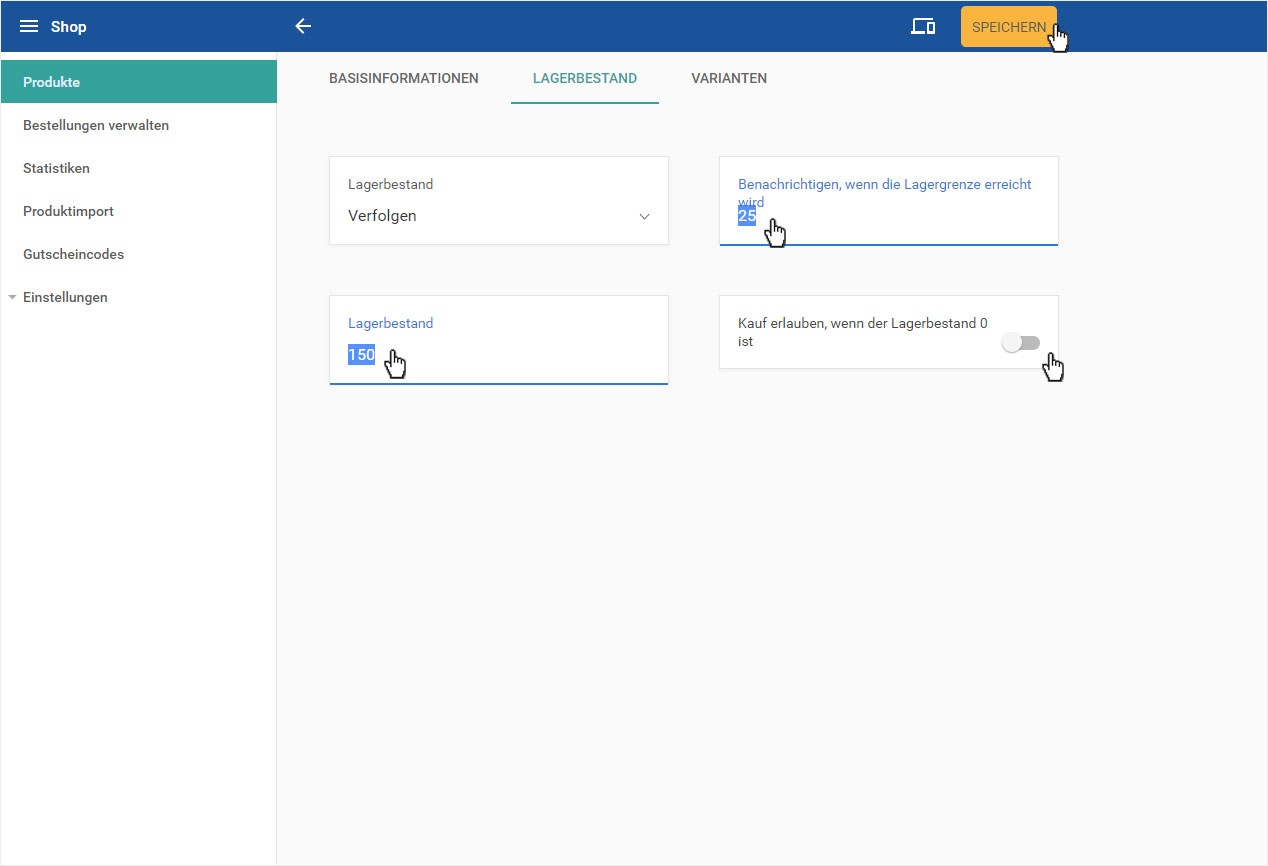
7. Varianten
Um «Varianten» zu Ihrem Produkt zu erfassen, wählen Sie «Bearbeiten» bei Ihrem Produkt und anschliessend klicken Sie auf den Bereich «Varianten».
Gehen Sie dabei nach dieser «Anleitung - Produktvariante hinzufügen/bearbeiten» vor.